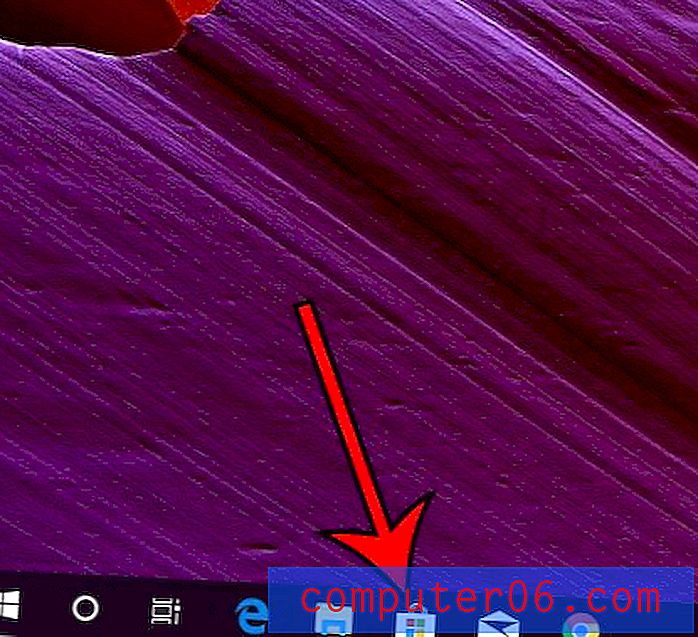Jak kombinovat více souborů PDF do jednoho s aplikací Adobe Acrobat
Pokud máte spoustu malých souborů PDF, které spolu souvisejí, například několik objednávek od dodavatele nebo řadu různých sestav, pravděpodobně víte, že jejich tisk a sdílení může být trochu obtížné.
Naštěstí Adobe Acrobat má užitečný nástroj, který dokáže spojit všechny tyto samostatné soubory PDF do jednoho velkého souboru. Poté můžete v tomto souboru provádět akce, jako je tisk nebo připojení k e-mailu, a to mnohem lépe spravovatelným způsobem. Náš tutoriál níže vás provede procesem kombinace PDF v aplikaci Adobe Acrobat XI Pro.
Jak si vyrobit jeden PDF z více s Adobe Acrobat XI Pro
Kroky v tomto článku byly provedeny pomocí programu Adobe Acrobat XI v systému Windows 7. Všimněte si, že se jedná o placenou verzi jejich softwaru PDF a je oddělený od Adobe Reader. Toto nebude fungovat s Adobe Reader.
Krok 1: Otevřete Adobe Acrobat XI Pro.
Krok 2: Klikněte na tlačítko Kombinovat soubory do PDF .

Krok 3: Klikněte na tlačítko Přidat soubory v levém horním rohu středního okna a poté znovu vyberte možnost Přidat soubory .
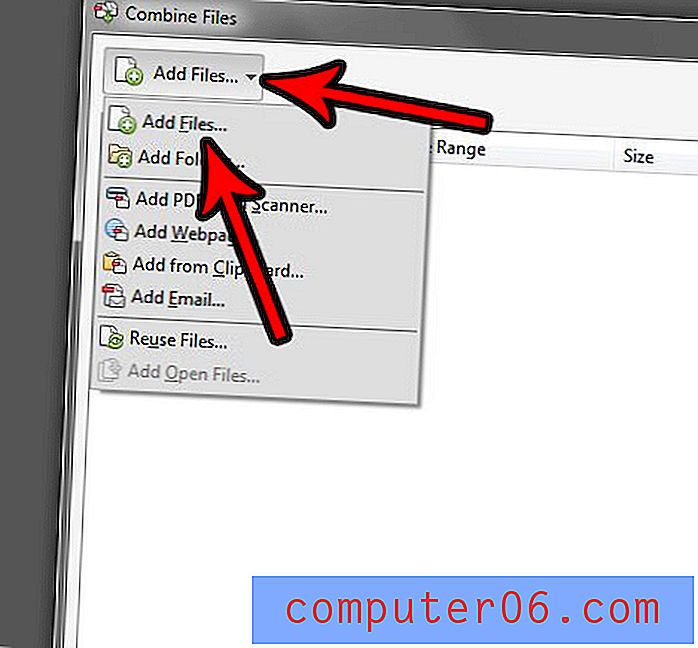
Krok 4: Vyhledejte umístění s PDF, které chcete kombinovat, vyberte všechny z nich a klikněte na tlačítko Otevřít .
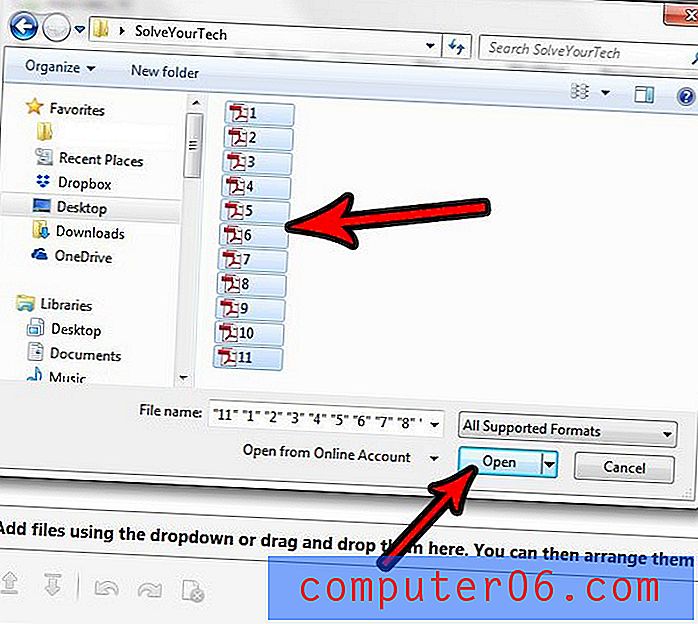
Krok 5: Klikněte na tlačítko Kombinovat soubory v pravém dolním rohu okna. Pokud chcete, můžete tyto soubory přetáhnout do jiného pořadí.
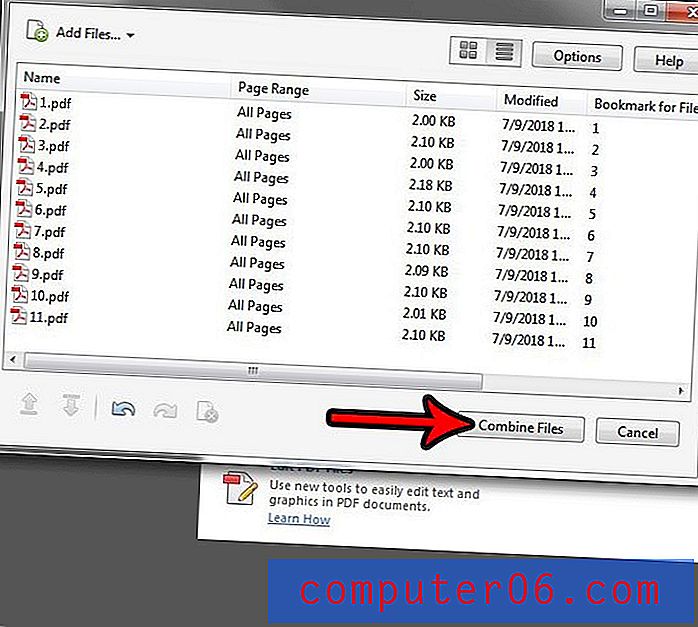
Po dokončení kombinace souborů klepněte na kartu Soubor v levém horním rohu okna a vyberte možnost Uložit jako, abyste mohli pojmenovat soubor a uložit jej.
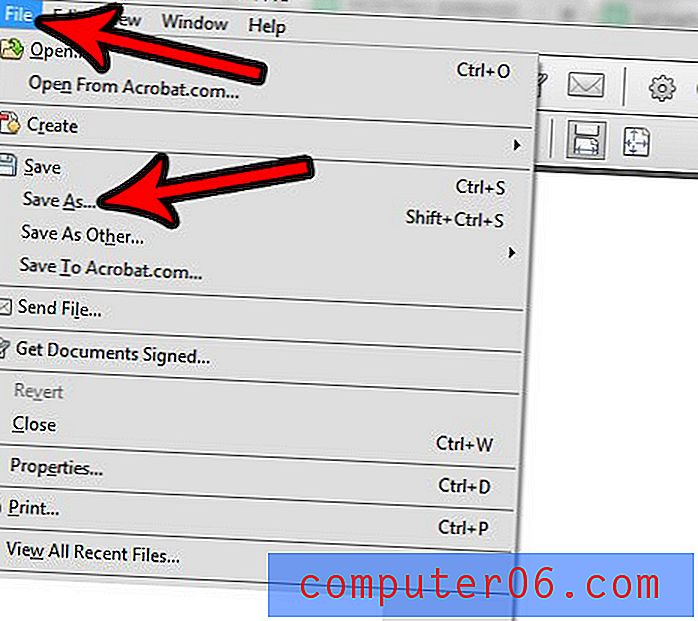
Adobe Acrobat může také kombinovat jiné typy souborů. Například jsem ji v minulosti použil ke zkombinování obrazových a HTML souborů.
Máte v Adobe Acrobatu tabulku, s níž by bylo mnohem snazší pracovat v Excelu? Zjistěte, jak převést PDF do Excelu a zjednodušit proces úpravy dat.